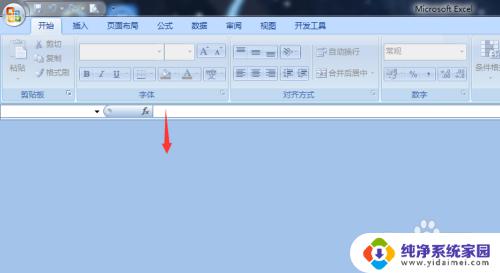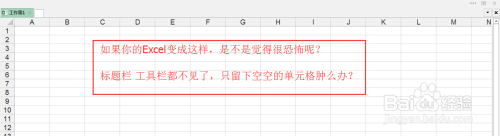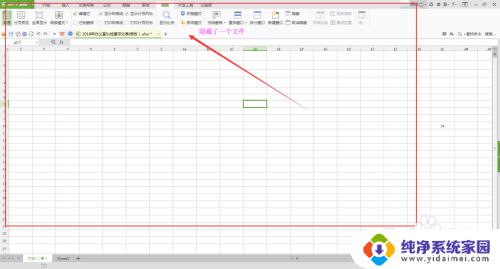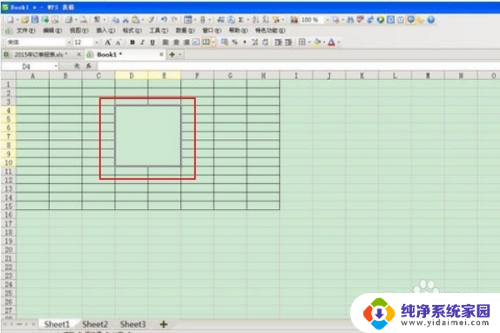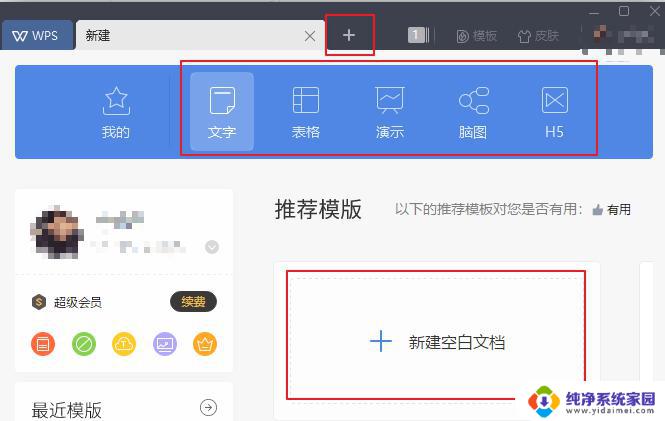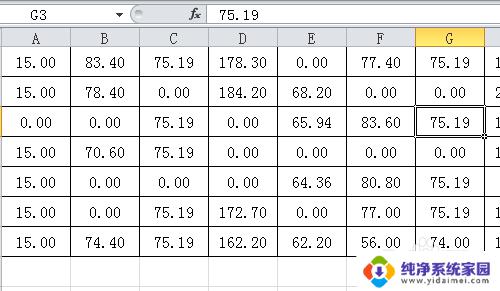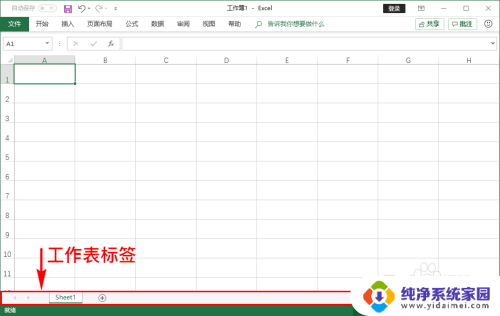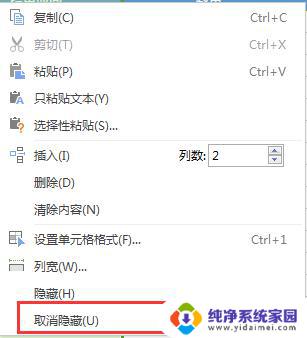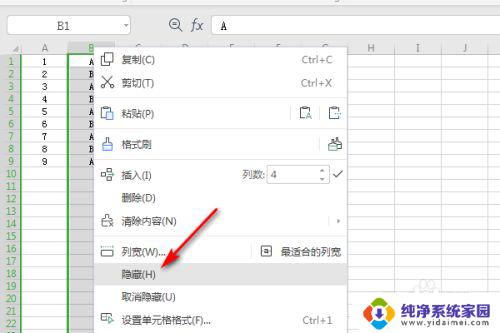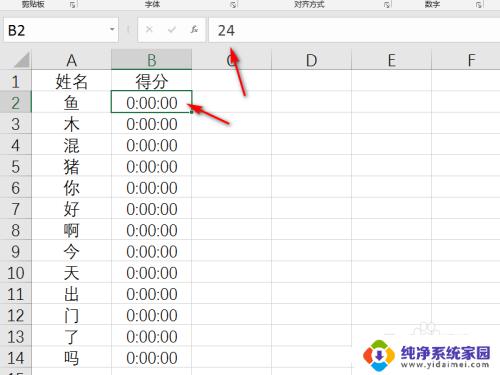excel表格被隐藏了怎么还原 Excel表格不见了怎么恢复
更新时间:2023-09-05 12:51:30作者:jiang
excel表格被隐藏了怎么还原,在日常使用Excel的过程中,我们可能会遇到一些意外情况,比如Excel表格被意外隐藏或者不见了,这时候我们就需要了解一些方法来还原或恢复Excel表格。隐藏Excel表格的情况下,我们可以通过一些简单的操作来找回隐藏的表格,例如通过点击格式选项卡下的可见性按钮。而当Excel表格完全不见的情况下,我们可以通过查找最近使用的文件、检查回收站或者使用数据恢复软件来尝试恢复丢失的表格。了解一些恢复Excel表格的方法能够帮助我们更好地应对这种突发情况,确保我们的工作不受到太大的影响。
操作方法:
1.在电脑打开新建Excel表格,不见了单元格
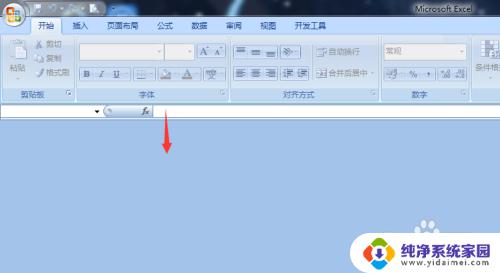
2.在上方菜单栏里打开视图
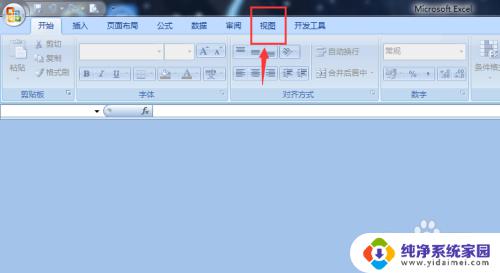
3.打开后在视图工具里找到取消隐藏
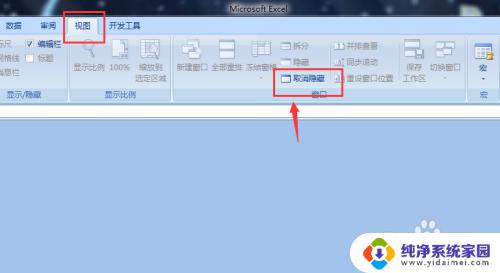
4.然后在弹出取消隐藏工作蒲小框里点击确定
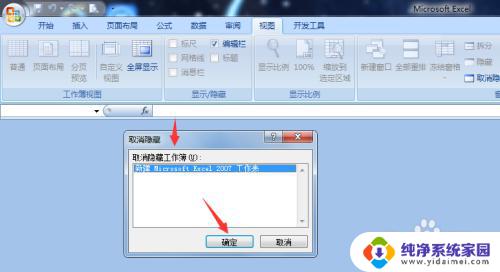
5.然后就可以看到单元格表格恢复出现了
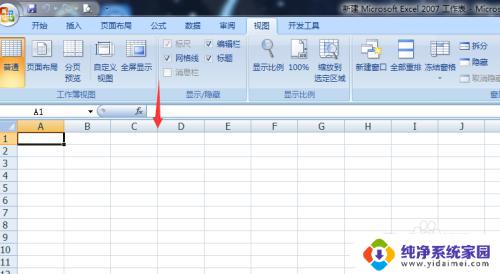
以上就是 Excel 表格被隐藏后如何还原的全部内容,如果你也遇到了这种情况,可以根据本文的方法来解决,希望这些方法能对你有所帮助。